Situatie
Doua dintre cele mai proeminente probleme in Ubuntu 14.04 sunt controlul luminozitatii si a sunetului. Mai jos gasesti solutia pentru rezolvarea controlului luminozitatii.
Se pare ca sunt doua bug-uri legate de problema luminozitatii in Ubuntu. Una este legata de placile video Nvidia si cealalta de placile grafice Intel. Solutia, care a functionat in cazul nostru, se aplica pentru placile de la Intel.
Mai intai hai sa aflam ce placa video avem.
Solutie
Pasi de urmat
Deschide terminalul si intro comanda de mai jos pentru a afla ce placa video este folosita pentru luminozitate/backlight:
ls /sys/class/backlight/
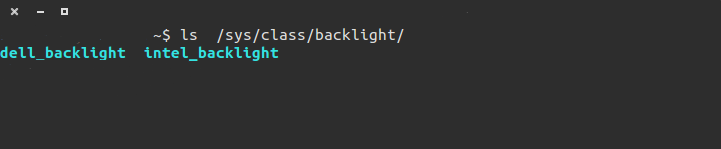
Dupa cum poti vedea, rezultatul pemtru mine este dell_backlight si intel_backlight, ceea ce indica o placa video Intel. O alta modalitate de a verifica ce placa video ai, este sa navighezi catre System Settings->Details->Graphics. Acolo poti vedea ce placa grafica este in folosinta.
Daca placa ta video este una Intel, poti continua, urmand pasii de mai jos.
Deschide terminalul si creaza urmatorul fisier, in caz ca nu exista deja:
sudo touch /usr/share/X11/xorg.conf.d/20-intel.conf
Now we need to edit this file. You can use any editor be it a terminal one or graphical.
Acum trebuie sa editam acest fisier. Poti folosi orice editor sau terminalul.
sudo gedit /usr/share/X11/xorg.conf.d/20-intel.conf
Adauga liniile de mai jos:
Section "Device"
Identifier "card0"
Driver "intel"
Option "Backlight" "intel_backlight"
BusID "PCI:0:2:0"
EndSection
Salveaza fisierul, delogheaza-te si relogheaza-te in Linux. Acum, controlul luminozitatii ar trebui sa functioneze folosind tastele dedicate:
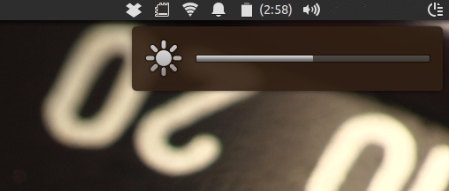

Leave A Comment?